Los usuarios de Zoom a veces pueden recibir un mensaje de error que dice: "El anfitrión tiene otra reunión en cursos." El único problema es que el anfitrión no está participando en otra reunión. Veamos por qué aparece este mensaje de error en primer lugar y cómo deshacerse de él.
Zoom dice que el anfitrión está en otra reunión
¿Qué causa este error?
Si usa el mismo título para varias reuniones, Zoom puede confundirse. Es como si estuvieras en una reunión sin fin. Es por eso que siempre debe usar un título nuevo para sus reuniones.
Además, no olvide finalice sus reuniones correctamente. Si simplemente abandona la reunión en lugar de finalizarla, Zoom puede detectar que todavía está activo.
Además, cuando inicie sus reuniones, inicie sesión en su cuenta y presione el botón Iniciar. Hacer clic en el enlace de invitación a la reunión a veces puede confundir a Zoom. A menudo, este error se produce si configura reuniones periódicas en su perfil.
Soluciones para corregir este error
Finalice las reuniones activas y reinicie su computadora
Si se informa a los demás asistentes a la reunión que está en otra reunión, salga de Zoom y reinicie su computadora. Esto establecerá una nueva conexión entre su dispositivo y los servidores de Zoom.
Si no finalizó correctamente su reunión anterior, inicie sesión en su cuenta de Zoom en un navegador. Localice la reunión que aún está en curso y utilice el Finalizar reunión opción para terminarlo.
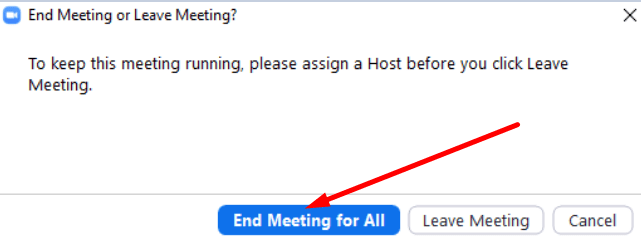
Deshabilitar reuniones periódicas
Tenga en cuenta que las reuniones periódicas pueden comenzar sin el anfitrión. Por lo tanto, si configura reuniones periódicas y los asistentes ya se unieron a la sesión, Zoom puede pensar erróneamente que usted también lo hizo. Si alguien más está usando esa reunión periódica y usted se olvidó de ella, no se sorprenda si Zoom dice que hay otra reunión en curso.
Por cierto, si eres un administrador, ve al panel y verifica qué reuniones están activas.
Utilice su ID de reunión personal
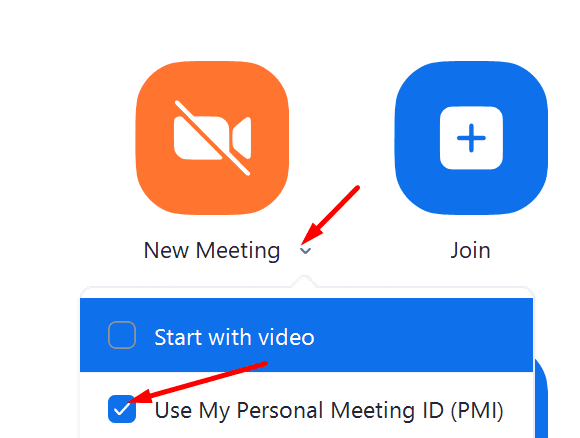
Asegúrese de marcar el "Usar mi ID de reunión personal" opción. Entonces, en lugar de presionar el Nueva reunión opción, use la flecha desplegable y verifique su ID de reunión personal. Básicamente, le está diciendo a Zoom que tiene la intención de usar su ID de reunión personal en la reunión.
Conclusión
Si Zoom piensa erróneamente que está en otra reunión, asegúrese de no usar el mismo título para todas sus reuniones. Luego, inicie sesión en su cuenta en un navegador y use la opción Finalizar reunión para cualquier reunión que aún esté activa.
¿Conseguiste arreglar este error de Zoom? Utilice los comentarios a continuación y háganos saber si las soluciones enumeradas en esta guía funcionaron para usted.